在电脑打开应用程序,一般都是通过桌面的快捷方式,也就是图标,而且正常的应用程序的安装,图标都会显示在桌面,但也有不在的情况,这种情况偏少,都也有不少人遇到,有位小伙伴就是,明明安装成功了程序,但桌面就是没有图标,这是为什么呢?这是因为在安装程序之后,没有创建桌面快捷方式。那Win10安装软件后找不到软件图标如何解决?

方法一:
1.鼠标点击电脑左下角的开始图标,打开开始菜单。
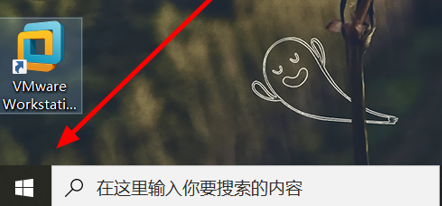
2.找到安装好的应用程序,鼠标右击该程序。
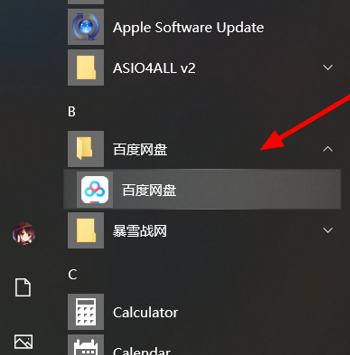
3.选择【更多】-【打开文件位置】。
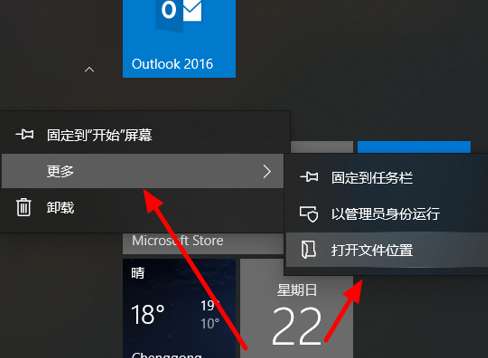
4.然后界面会自动跳转到这个程序的快捷方式,复制该快捷方法,接着回到桌面粘贴,桌面就会显示程序的图标了。
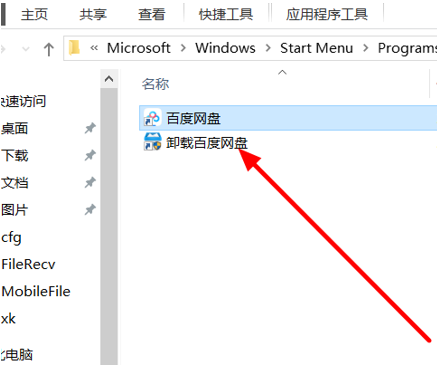
方法二:
1.鼠标双击打开电脑C盘,找到并打开【Program Files】文件夹,然后找到应用程序安装目录。
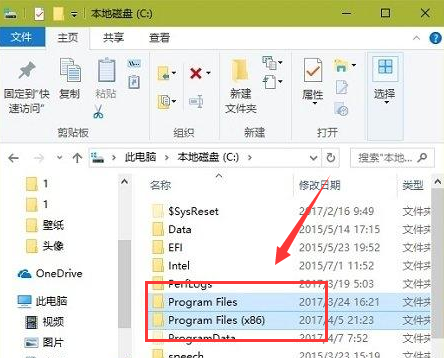
2. 找到应用程序的可执行文件,然后鼠标右键,选择【发送到】-【桌面文件夹】即可。
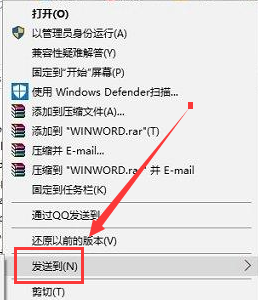
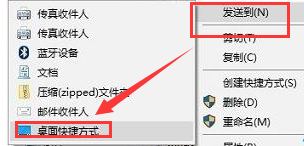
以上就是本次小编带来的关于win10软件安装后找不到图标的两个解决方法,希望可以帮到有需要的小伙伴。一般正常在电脑桌面安装应用程序,图标都会显示在电脑桌面的,不显示的情况是偏少的,少但也是存在的,如果你刚好就遇到了这个少数的情况,可参考上面的方法去解决。

